|
Top
ドメイン名入門 入門ガイド 管理ガイド基礎 [Email] [FTP] [Web] [Ports] [Shell] [User] [CPX] インストール マニュアル システム管理 ユーザー管理 ドメイン管理 ファイル管理 プロフィール オプション メール管理 メールフォルダ グローバルツール [Webmin] 管理上級編 |
|
v3 Top |
v3 Start |
v3 |
v3 Ftp |
v3 Web |
v3 Ports |
v3 Shell |
v3 User |
v3 Perl |
v3 Java |
v3 System |
v3 CPX |
8.6 フォルダの追加
本ページは 2008-04-01 更新されました
|
注意: 入力の際は「半角英数文字」のみを使用してください。 |
1. フォルダの追加
システムメールフォルダ(受信箱、下書き、送信済み、ごみ箱、迷惑メール、隔離メール)は、サーバーが特定の目的で使用しているため、名前変更及び削除削除はできません。
パーソナルメールフォルダは、必要に応じて無制限に作成できます。
フォルダ名は1~150文字以内で設定できます。同じ名前のフォルダは作成できません。
1.1 ページでフォルダの追加をクリックします。
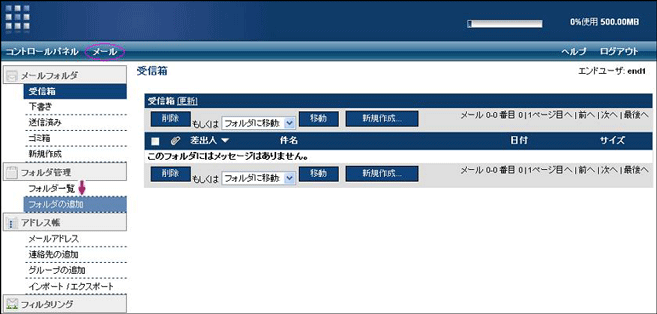
1.2 「フォルダの追加」ページで「新しいフォルダ名」欄に、フォルダ名(例:重要メール)を入力します。
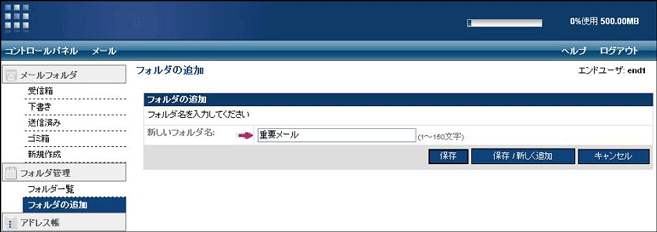
1.3 上記 1.2 の画面中のをクリックすると、上部に完了メッセージが表示されます。
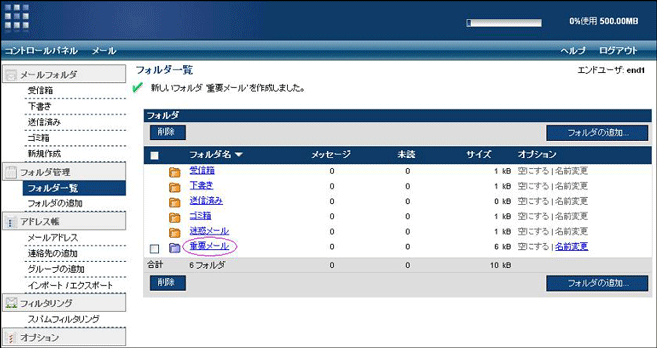
1.4 上記 1.2 の画面中のをクリックすると、追加画面が表示されます。
2. メールの削除
2.1 ページでをクリックします。
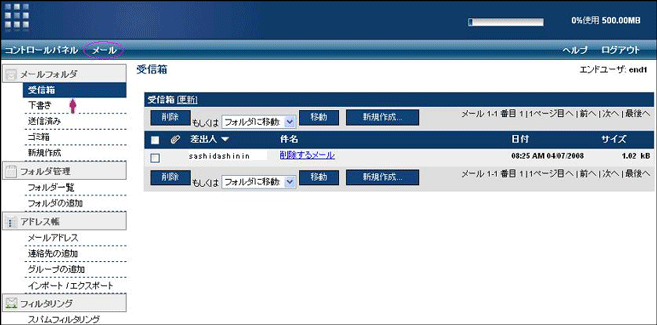
2.2 他のフォルダのメールを削除する場合はをクリックし、フォルダ名を選択します。
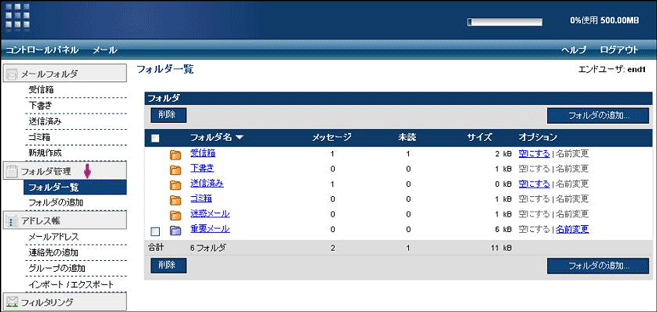
2.3 削除するメールのチェックボックスに、チェックを入れます。
(一番上のチェックボックスにチェックすると、全てのメールが選択されます。)
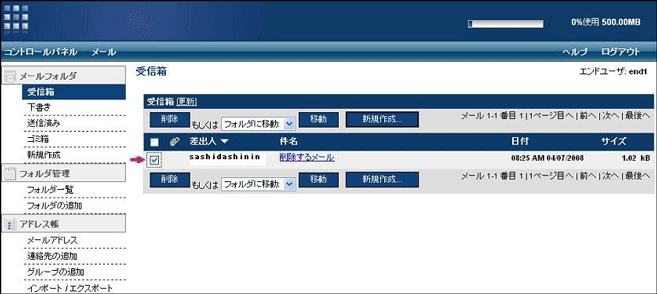
|
注意: 複数のページにわたってメールが存在する場合は、表示されているページにあるメールのみが選択対象になります。 |
2.4 をクリックすると、削除完了のメッセージが表示されます。
(実際は削除したメールが「ゴミ箱」に移動します。)
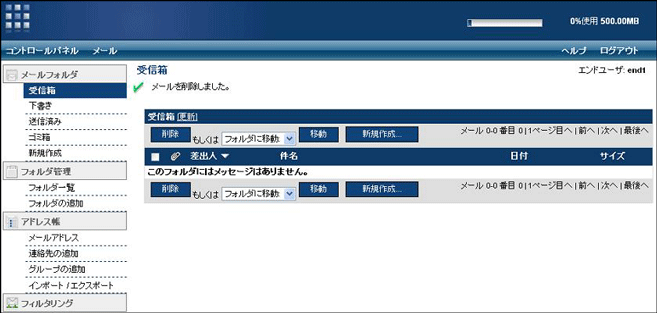
3. メールの移動
3.1 移動するメールのチェックボックスに、チェックを入れます。
(一番上のチェックボックスにチェックすると、全てのメールが選択されます。)
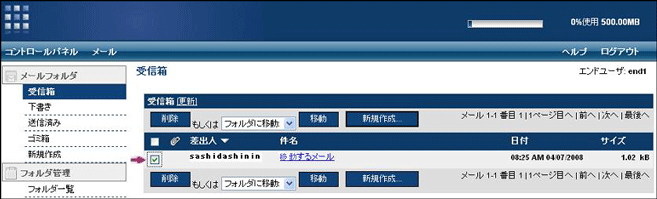
|
注意: 複数のページにわたってメールが存在する場合は、表示されているページにあるメールのみが選択対象になります。 |
3.2 「フォルダに移動」のドロップダウンメニューから、移動するフォルダを選択します。
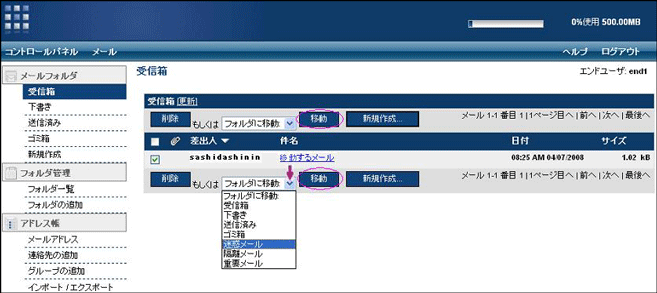
3.3 上記 3.2 の画面中のをクリックすると、移動完了のメッセージが表示されます。
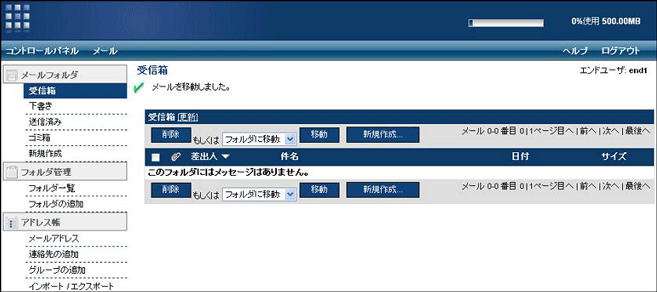
4. メールの並び替え
4.1 「メールフォルダ」中のフォルダを開きます。(例:)
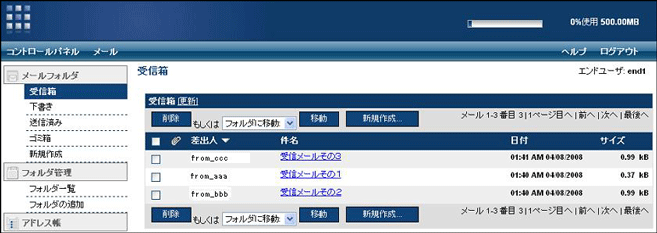
4.2 下記画面中のをクリックし、並べ替える項目(宛先/差出人/件名/日付/サイズ)をクリックすると、選択した項目に従って並べ替えられます。
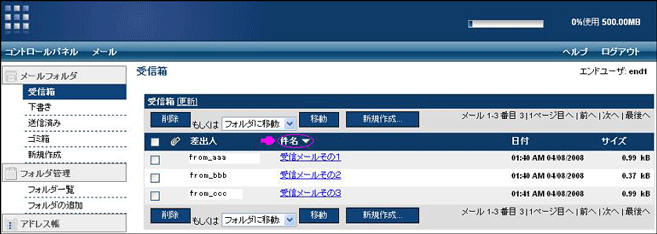
|
注意: クリック1回で昇順、2回で降順に並べ替えられます。 |

株式会社サイバービジョンホスティング提供サービス一覧
再販売用レンタルサーバーのSPEEDEX | VPS(仮想専用サーバー) | 共用サーバー | 独自ドメイン取得・運用 | SSLサーバー証明書 | ワイルドカードサーバー証明書 | SEO | Google Apps(TM) | クリエイティブワークの検索エンジン